Når du trenger å skjule mapper og filer på macOS, vil du i denne opplæringen lære trinn for trinn hvordan du gjør det.
Enten du ønsker å holde personlig informasjon unna nysgjerrige øyne eller å oppbevare sensitive dokumenter og bilder i et sikrere miljø, finnes det ulike metoder og teknikker for å skjule filer og mapper på macOS.
Innholdsfortegnelse
Hvordan skjule mapper og filer på macOS (to metoder)
Med hjelp av Terminal-verktøyet er det to enkle metoder for å skjule mapper og filer på Mac, uten å være en ekspert på macOS og uten å måtte installere apper.
Metode 1: Legge til en punktum (.) foran navnet på mappen eller filen.
Du kan skjule en fil eller mappe ved å legge til en prikk foran navnet. For eksempel, hvis du vil skjule en mappe kalt "Hemmelig", kan du gi den nytt navn til ".Hemmelig". For å gjøre dette, åpne Terminal-verktøyet og bruk kommandoen mv (flytt) for å gi nytt navn til filen eller mappen:
For denne opplæringen tar jeg scenariet der jeg vil skjule mappen "Hemmelig" som ligger på skrivebordet i en annen mappe kalt "ihowto.tips".
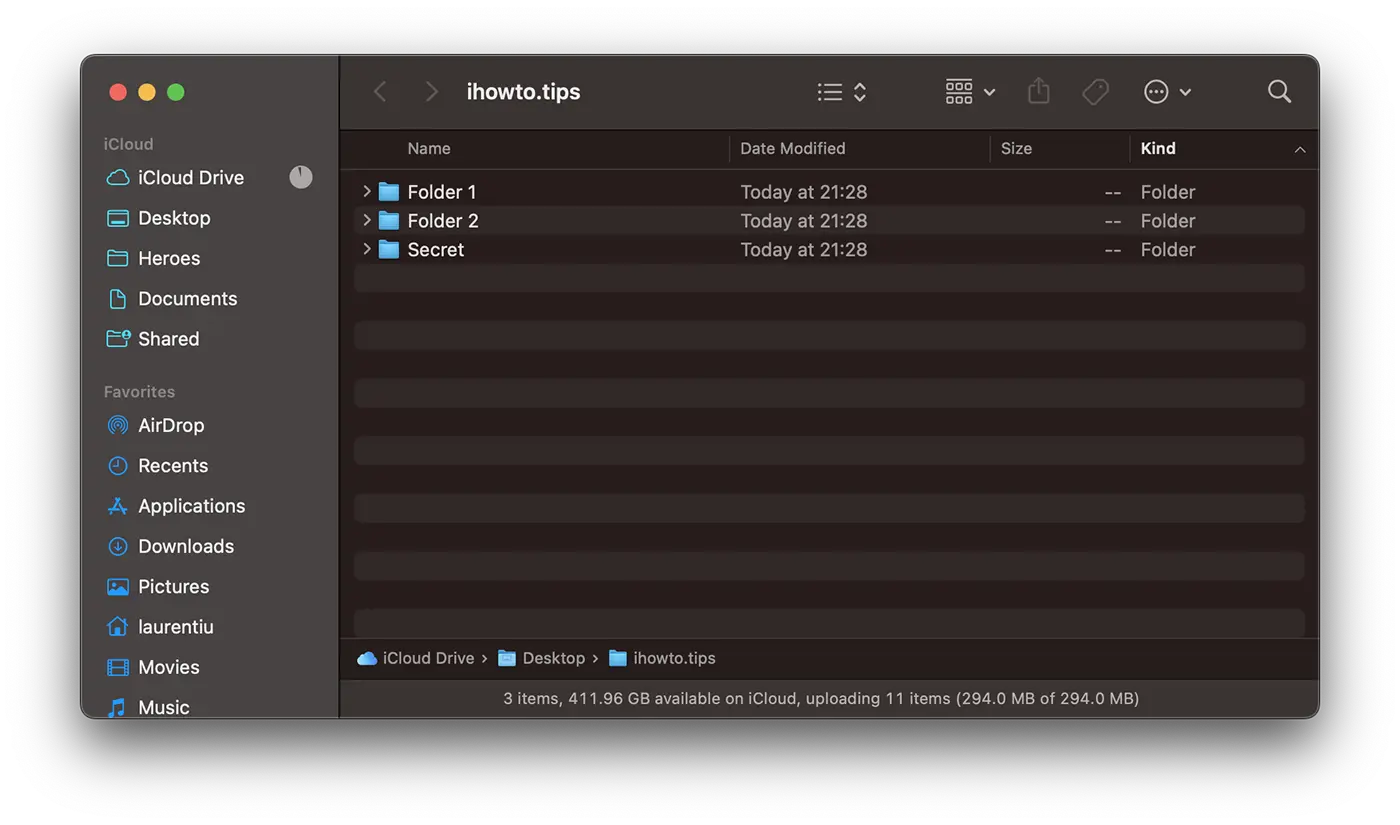
1. Åpne Terminal-verktøyet og utfør kommandoen:
mv Secret .SecretHvis du ikke har navigert i Terminal med "cd"-kommandoen til plasseringen av mappen du vil skjule, må du angi den fullstendige banen. En enkel løsning er å dra mappen inn i Terminal for å autoskrive hele banen.
Eksempel fra mitt scenario:
mv /Users/laurentiu/Desktop/ihowto.tips/Secret /Users/laurentiu/Desktop/ihowto.tips/.SecretEtter å ha utført denne kommandoen, vil ikke mappen "Hemmelig" lenger være synlig i "Finder"den macOS.
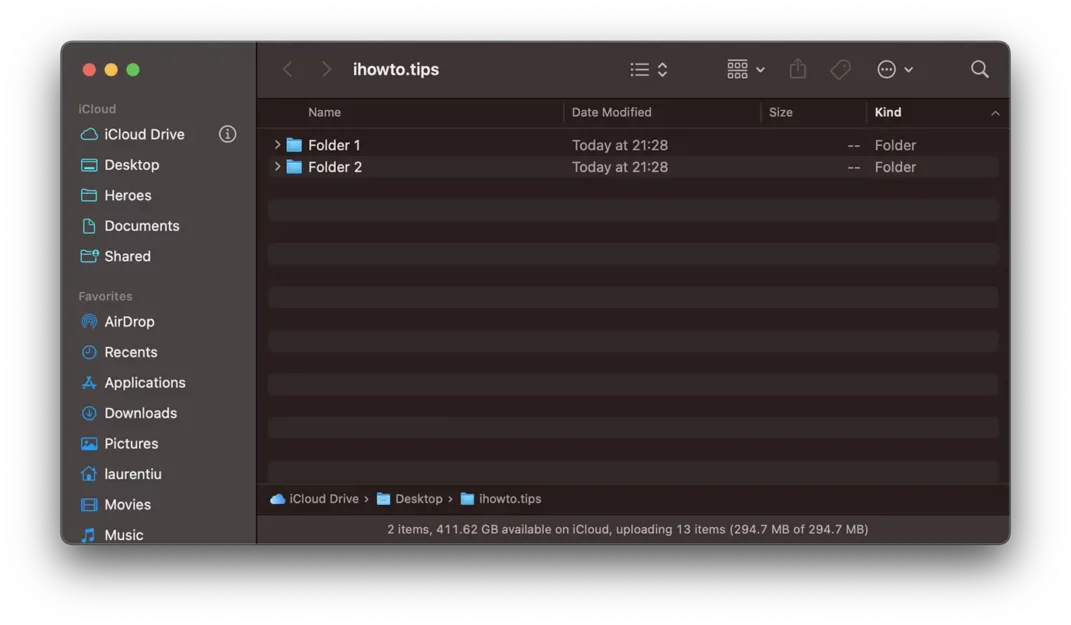
Du vil ikke kunne endre navn på en mappe med "." foran navnet sitt etter den klassiske metoden fra Finder.
“You can’t use a name that begins with a dot “.”, because these names are reserved for the system. Please choose another name.”
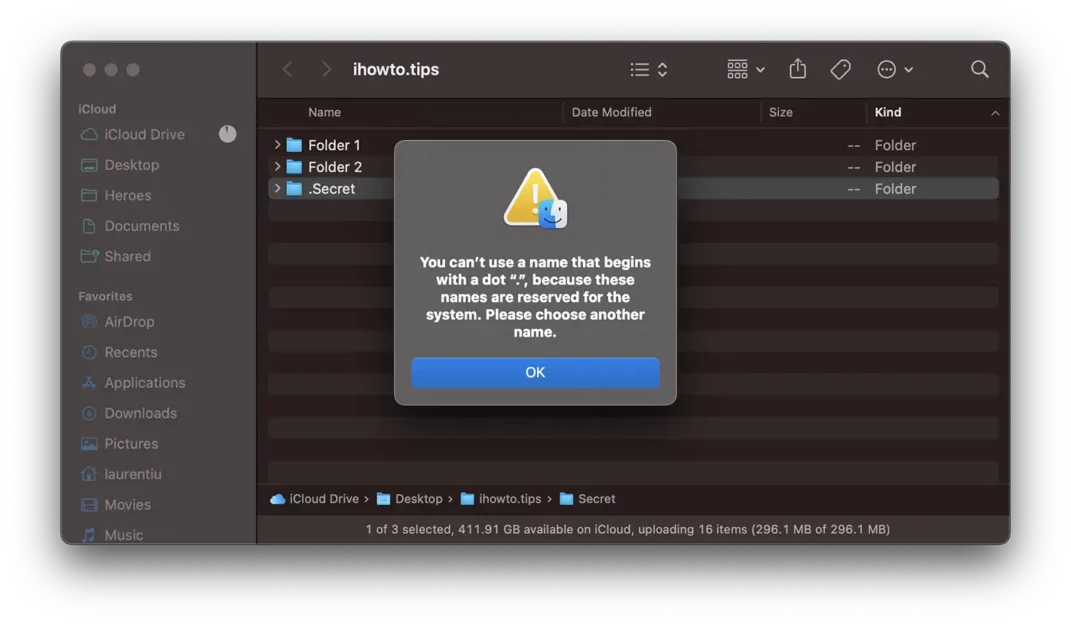
Metode 2: Skjule mapper og filer på macOS med chflags.
En annen metode er å legge til attributtet "chflags hidden” for mappen eller filen du vil skjule på harddisken. For å gjøre dette, bruker du også Terminal-verktøyet.
Åpne terminalverktøyet og kjør kommandoen:
chflags hidden Secret_FolderFor å gjøre skjulte filer synlige igjen, kan du bruke den samme kommandoen, og erstatte "hidden"Med"nohidden".
Begge metodene ovenfor vil hjelpe deg med å skjule mapper og filer macOS ved å bruke Terminal-verktøyet.
Hvordan se skjulte mapper og filer på Mac
Hvis du har skjulte mapper og filer du vil se og få tilgang til, åpner du Terminal-verktøyet og kjører de to kommandoene nedenfor:
defaults write com.apple.finder AppleShowAllFiles TRUE
killall Finder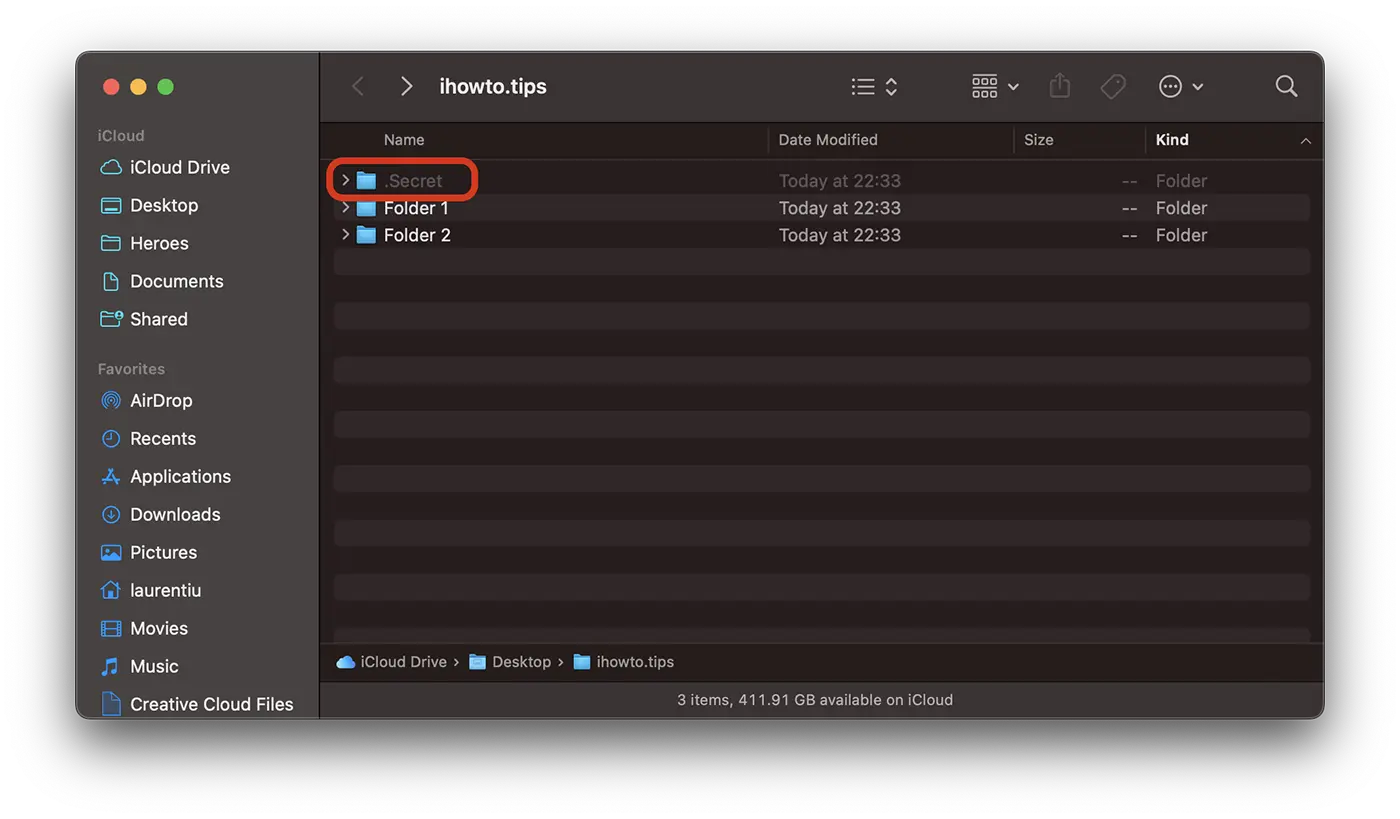
For å skjule filer og mapper igjen, erstatt "TRUE"Med"FALSE" på den første kommandolinjen.
Relatert: Slik skjuler du apper på iPhone eller iPad
Skjulte filer og mapper kan også sees fra Terminal-verktøyet med kommandolinjen "ls -all".
Alternativt til de to metodene ovenfor, kan du skjule mapper og filer på macOS ved hjelp av tredjepartsapplikasjoner som du kan laste ned fra App Store, men vi råder deg til å være forsiktig.











